Hur man tar bort Samsung Galaxy Bloatware-appar utan rot
Android Tips Och Tricks / / August 05, 2021
I den här handledningen visar vi dig hur du tar bort Samsung Bloatware utan root. Alla OEM-tillverkare levererar idag sin enhet med massor av förinstallerade appar. Tyvärr är de flesta av dem inte så viktiga för användaren. Så varför måste dessa tillverkare erbjuda dessa appar till slutanvändarna? Det finns en mängd skäl till det. Till att börja med kan det vara ett partnerskap med de appar som kommer att stava intäkter för dessa OEM-tillverkare. I andra fall kan det bero på att de vill samla in diagnostik- och användningsdata för diagnostik syften.
Det största problemet med dessa appar är dock att du inte bara kan avinstallera den från din enhet. Enheter från Samsung passar perfekt in i denna kategori. De flesta av sina erbjudanden, vare sig det är Galaxy Note, A, M eller den berömda S-serien kommer med många förinstallerade appar som de flesta användare inte ens tittar på. Men de flesta av dessa appar har tilldelats som systemapparna och därför kan du inte avinstallera den från din enhet på vanligt sätt. Även om du fortfarande kan rotera din enhet och sedan ta bort dessa appar, kräver det många risker.
Lyckligtvis finns det en annan ganska praktisk lösning genom vilken du kan avinstallera eller ta bort bloatware för Samsung-enheter utan root. Det är möjligt med hjälp av ADB-kommandon. Allt som behövs är paketnamnet på det önskade programmet och dess tillhörande ADB-kommandon för avinstallationsändamål. Här är de fullständiga instruktionerna i detta avseende. Följ med.

Innehållsförteckning
-
1 Hur man tar bort Samsung Bloatware utan rot
- 1.1 STEG 1: Ladda ner Android SDK-plattformsverktyget
- 1.2 STEG 2: Aktivera USB-felsökning
- 1.3 STEG 3: Ställa in enheten
- 1.4 STEG 4: Ta reda på apppaketet
- 1.5 STEG 5: Avinstallera Bloatware-appen från Samsung
Hur man tar bort Samsung Bloatware utan rot
För att den här guiden ska kunna genomföras effektivt finns det några förutsättningar som din enhet och dator måste ha. Se till att du går igenom nedanstående steg innan du fortsätter med installationsstegen. Hela guiden har delats upp i separata avsnitt för att underlätta förståelsen.
STEG 1: Ladda ner Android SDK-plattformsverktyget
Till att börja med måste du installera Android SDK-plattformsverktyg på din dator. Detta ger oss de nödvändiga ADB-binärerna som behövs för att köra ADB-kommandona.
STEG 2: Aktivera USB-felsökning

USB-felsökning behövs så att din enhet blir igenkänd av din dator i ADB-läge. Gå vidare till Inställningar> Om telefonen> Tryck på Byggnummer 7 gånger> Gå tillbaka till Inställningar> System> Avancerat> Utvecklaralternativ> Aktivera USB-felsökning. För detaljerade instruktioner om detta, se vår guide om Vad är USB-felsökning? Hur aktiverar du det på vilken Android-enhet som helst?
STEG 3: Ställa in enheten
- Nu när du har aktiverat USB-felsökning kan du ansluta den till PC via USB-kabel.
- Gå sedan över till mappen för plattformsverktyg, skriv in CMD i adressfältet och tryck på Enter. Detta startar kommandotolken.

- Utför kommandot nedan och om du får en alfanumerisk teckensträng anger det att enheten har anslutits till datorn i ADB-läge:
ADB-enheter

- Du måste nu hitta paketnamnet på Samsung Bloatware-applikationen som du behöver ta bort eller avinstallera. Se nästa avsnitt för detta.
STEG 4: Ta reda på apppaketet
För att ta bort bloatware från Samsung-enheter utan root via ADB-kommandon kan du inte använda appens normala namn. Det kompletta paketnamnet behövs för var och en av dessa appar. Till exempel för att avinstallera Facebook kommer vi att använda dess paketnamn com.facebook.katana. Så hur hittar du appens paketnamn? Det finns tre olika sätt att göra det. Vi kommer att nämna alla dessa metoder, fortsätt med den som du verkar mer bekväm med. Som ett exempel skulle vi använda appen Samsung Shop.
Metod 1: Använda en tredjepartsapp
[googleplay url = ” https://play.google.com/store/apps/details? id = com.ubqsoft.sec01 & hl = sv_IN ”]
Det enklaste av de tre metoderna, allt du behöver göra är att installera App Inspector-appen från Play Store. Starta sedan den, bläddra till önskad app och tryck på den. Tryck sedan på avsnittet Paketnamn så kopieras dess namn till Urklipp. Överför detta kopierade namn till din dator via dina föredragna medel som WhatsApp Web, Telegram Web, etc.

Metod 2: Från Play Store
Du kan också kopiera paketnamnet från Play Butik. Sök efter den appen och kopiera sedan adressen efter id = delen och före & hl = sv_IN-delen. Till exempel, om vi överväger Samsung Shop-appen, kommer dess paketnamn från URL: en att vara com.samsung.ecomm.global.in. Se bilden nedan för referens.

Metod 3: Via ADB-kommandon
Du kan också få tag på paketnamnet via ADB-kommandona för att ta bort bloatware från Samsung-enheter utan root. För det måste du aktivera USB-felsökning, anslut din enhet till PC via USB-kabel och se till att enheten är ansluten i ADB-läge. Eftersom alla dessa redan har gjorts i STEG 3 kan du direkt utföra kommandot nedan för att få tag på paketnamnet.
- I kommandotolken öppnas inuti plattformsverktygen, skriv in nedanstående kod.
ADB-skal
- Därefter skriver du in följande kommando för att lista alla installerade och systemappens paketnamn:
adb shell pm listpaket -f
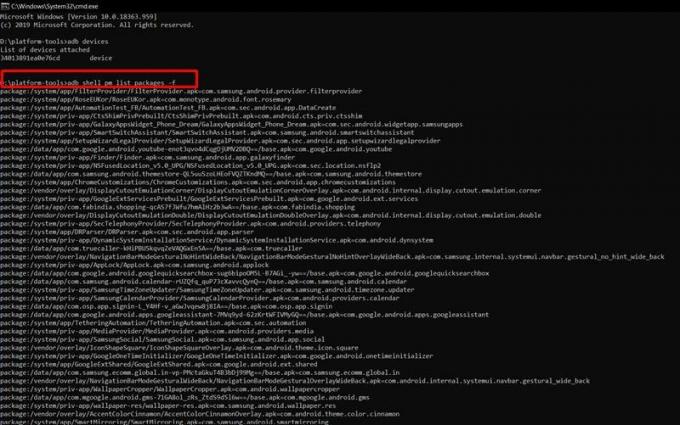
Samsung Bloatware-applista - Kopiera nu paketnamnet på appen som måste avinstalleras och gå vidare till nästa steg för att ta bort bloatware från Samsung-enheter utan root.
STEG 5: Avinstallera Bloatware-appen från Samsung
- Skriv in följande kommando inuti det öppnade kommandotolken för att ta bort din föredragna bloatware-app från din Samsung-enhet:
pm avinstallera -k --användare 0
- Ersätt
med programmets paketnamn som du har kopierat från STEG 3. Om vi till exempel vill avinstallera Samsung Store kommer koden att vara: pm avinstallera -k --användare 0 com.samsung.ecomm.global.in
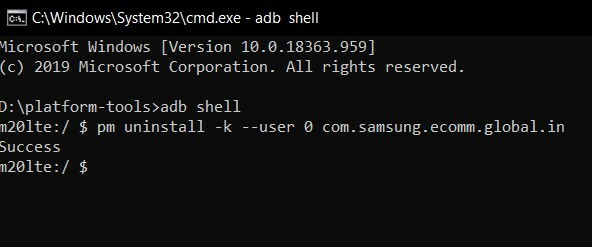
- Så snart du trycker på Enter kommer appen att tas bort från din enhet inom några sekunder.
Så det är allt från den här guiden om hur man tar bort bloatware från Samsung-enheter utan root. Om du har frågor om något av de ovan nämnda stegen, låt oss veta i kommentarerna nedan. Avrundning, här är några Tips och tricks för iPhone, PC-tips och tricksoch Android Tips och trick att du också ska kolla in.
Jag är en teknisk innehållsförfattare och heltidsblogger. Eftersom jag älskar Android och Googles enhet började jag skriva karriär för Android OS och deras funktioner. Detta fick mig att starta "GetDroidTips". Jag har slutfört civilingenjörsexamen vid Mangalore University, Karnataka.


